Почему ноутбук не включается и что делать?

Даже опытные пользователи компьютеров часто сталкиваются с проблемой в работе лэптопа. Если вы задались вопросом, почему не включается ноутбук, в первую очередь стоит найти причину. Иногда прибор не активируется даже из-за перебоев в напряжении. В этой статье мы расскажем о самых распространенных причинах отсутствия признаков жизни у лэптопов.
1 Причины неисправности ноутбука
Данный список включает в себя все возможные причины, но их можно перечислять до бесконечности. Если проблема заключается в неправильном подключении или незначительной поломке, но исправить ситуацию можно самостоятельно.
Рассмотрим основные причины того, что ноутбук не запускается:
- ошибки операционной системы;
- перегрев или отсутствие охлаждения;
- сбои в работе оперативной памяти;
- неверные настройки BIOS;
- поломка видеокарты или чипсета;
- неполадки жесткого диска;
- проблемы с питанием через адаптер или батарею.
В большинстве случаев проблему с включением ноутбука, который ранее исправно работал, можно решить за несколько минут. Если все попытки окажутся безрезультатными, то лучше обратиться к специалистам. Особенно это касается тех устройств, которые находятся на гарантии магазина или продавца. В данном случае лучше обратиться в сервисный центр, так как при самостоятельном разборе устройства его гарантия будет аннулирована.
к меню ↑
2 Признаки поломки ноутбука
Чаще всего пользователи говорят, что ноутбук не включается, если после нажатия на кнопку power ничего не происходит. Иногда индикатор работы может загораться, но далее экран так и не активируется. Рассмотрим самые распространенные признаки поломки ноутбука:
- Аккумулятор заряжается, но компьютер не реагирует на нажатие кнопки.
- Запуск происходит, но сразу прерывается.
- Ноутбук включается, но не полностью, останавливая загрузку на одном из этапов. Чаще всего в устройстве начинает работать вентилятор, но дальше запуск не продолжается.
- Устройство постоянно загружается, а по завершению процесса начинается перезагрузка.
Важно знать точное описание проблемы, так как при отсутствии сведений об этом вы не сможете рассказать о ней ремонтникам или пользователям технических форумов. Точность ответов на ваш запрос напрямую зависит от описания ситуации.
Все симптомы, перечисленные выше, являются признаками проблем в аппаратной части, так как они происходят еще до загрузки операционной системы. На экране в этот момент не должно быть никаких надписей. Если на мониторе появился логотип загрузки системы, то причина неполадки, вероятнее всего, кроется именно в ней. Далее рассмотрим методы решения проблем, связанных с аппаратной частью устройства. Если манипуляции ничего не принесут, лучше обратитесь в сервис, где вам помогут специалисты.
к меню ↑
2.1 Ноутбук не реагирует на кнопку питания или сразу выключается
Это может происходить по нескольким причинам:
- Отсутствие напряжения в розетке.
- Заряд аккумулятора слишком низкий для нормального включения.
- Блок питания вашего устройства неисправен. Иногда он ломается из-за испорченного кабеля. Даже если энергия будет иметь недостаточную мощность, компьютер может не заработать. Если речь о «неродном» блоке питания, то причиной проблем при включении часто становится простая несовместимость по некоторым параметрам.
- Элементы внутренних цепей питания также могут быть неисправны, что не даст ноутбуку включиться.
- Замыкание в системных платах или цепях питания.
- Недостаточный контакт между платами.
- Снижение напряжения батарейки для BIOS.
- Проблемы в прошивке BIOS.
Решение проблемы
- Сперва нужно убедиться, что блок питания ноутбука вставлен в розетку. Многие пользователи часто забывают проконтролировать это, ввиду чего начинают переживать.
- Далее отсоедините внешний блок питания от устройств и достаньте с ноутбука аккумулятор. Прижмите пальцем кнопку включения и удерживайте ее примерно 30 секунд. Это позволит удалить остаточные заряды с емкостей. Чаще всего это решает проблему.
- Если это не помогло, то раскрутите болты на корпусе ноутбука и снимите его заднюю крышку.
Делать это можно только в случае, если вы уверены в своих возможностях и умениях. Также стоит помнить, что устройство может находиться на гарантии. Если вы деформируете пломбы, восстановить их будет невозможно. Из-за этого ваше устройство не примут в сервис гарантийного обслуживания.
- Из корпуса нужно достать материнскую плату и внимательно ее осмотреть. Если есть выгоревшие элементы или черные дорожки, произошло короткое замыкание. При обнаружении данных признаков неисправности сразу же обратитесь в сервисный центр, так как вы можете сделать только хуже.
Рассмотрим наиболее распространенные признаки короткого замыкания:
- При нажатии на кнопку питания кулер делает несколько оборотов и останавливается. Также он может начинать работать, но после небольшой паузы, это также свидетельствует об определенной неисправности.
- Индикатор работы блока питания при подключении гаснет. На большинстве ноутбуков таким методом функционирует защита от перегрева или перегрузки. Из-за замыкания во всем устройстве уменьшается сопротивление, ввиду чего сила тока увеличивается. Это заставляет блок питания отключаться при опасности перегрузки.
- Еще одним симптомом короткого замыкания может быть нагрев элементов. После подключения блока питания проверьте температуру плат и дорожек. Если вы обнаружите теплые места, то рядом с ними, скорее всего, произошло короткое замыкание. После этого стоит сразу обратиться в сервисный центр.
Если вы не обнаружили признаки замыкания, то стоит продолжить осмотр устройства.
- Все внутренние разъемы и контакты нужно проверить на надежность. Часто подобная проблема возникает в процессе установки новых запчастей или очистки устройства.
- Если и это не помогло, сбросьте настройки BIOS. Это можно сделать посредством отключения батарейки примерно на 15 минут. На некоторых лэптопах она припаяна, ввиду чего провести манипуляцию невозможно.
- Также рекомендуется для профилактики заменить батарейку BIOS. Если напряжение на ней упало ниже 2,8 вольта, сделать это стоит обязательно. Иногда с этим могут возникнуть сложности, так как в современных ноутбуках батарейку часто скрепляют с коннектором. Если вы не уверены в том, что сможете заменить ее самостоятельно, лучше обратитесь в сервисный центр.
- Для проверки работы BIOS включите ноутбук без оперативной памяти. Система даст о себе знать посредством короткого звукового сигнала, если она активна.
- Если вы доставали процессор из ноутбука, проверьте исправность и целостность его ножек.
- Можно попробовать запустить лэптоп с минимальным обвесом. Оставить стоит только процессор, один модуль оперативной памяти. Вместо монитора ноутбука подключите внешний. Если устройство запустится, значит проблемная запчасть не задействована в цепи. Если проблема сохранится, значит она в материнской плате, процессоре или оперативной памяти.
к меню ↑
2.2 Ноутбук не включается, но заряжает аккумулятор
В данном случае причин проблемы также может быть несколько:
- Слет прошивки BIOS.
- Батарейка RTC.
- Мультиконтроллер (EC/KBC-контроллер) и его обвязка.
- На старых машинах может сломаться южный мост. Иногда из строя выходи хаб платформы.
- Оперативная память.
- Датчик закрытия крышки или залипания клавиш. Ваш ноутбук будет думать, что крышка закрыта, ввиду чего не даст системе запуститься, постоянно переходя в режим сна.
Если вы решите проверить устройство самостоятельно, то воспользуйтесь такими же рекомендациями, тестируя новые элементы. Лучше всего обратиться в сервисный центр, так как при отсутствии соответствующих умений можно просто навредить ноутбуку.
к меню ↑
2.3 Циклическая перезагрузка сразу после включения
Признаком данной проблемы является то, что кулер начинает активно крутиться, но в один момент останавливается и запускается повторно. Цикл стартов и стопов будет продолжаться бесконечно, пока на устройство подается электричество.
Чаще всего проблема с постоянной перезагрузкой связана с неполадками в BIOS. Иногда это может вызвать и сломанная или не до конца вставленная в слот оперативная память. Решить вопрос можно посредством перепрошивки BIOS или замены ОЗУ.
к меню ↑
2.4 «Недовключение» или отсутствие инициализации
Данная ситуация по признакам похожа на предыдущую, но при ее решении могут возникнуть дополнительные проблемы. В частности, кулер будет постоянно крутиться, останавливаясь только на определенное время. Это означает что загрузка операционной системы не доходит до начала процесса инициализации.
В подобных случаях нужно определить, на каком именно этапе ноутбук снова начинает загрузку. При проблеме с монитором вы сможете услышать, как начинает работать жесткий диск. Кроме того, иногда можно заметить сигналы запуска Windows. Еще до инициализации работа кулера будет ограничена максимальными оборотами и постоянными повторными запусками. В данном случае накопитель не запустится.
Причинами этого становятся:
- Проблемы в BIOS.
- Поломанная оперативная память.
- Поломанные процессор и его питание.
- Отсутствие связи процессора с материнской платой.
- Сломанный северный мост (в старых ноутбуках).
Если проблема заключается в поломке элементов платы, то ее можно решить заменой неисправного гаджета. Также можете обновить BIOS на другом процессоре.
к меню ↑
3 Заключение
- Изначально нужно определить признаки поломки, тщательно изучив процесс включения ноутбука.
- После этого попытайтесь выяснить, почему лэптоп не включается.
- Если проблема в программной части ОС, то просто переустановите ее.
- Если вы обнаружили неисправность в аппаратной части, то отнесите прибор в сервисный центр.
- Не открывайте корпус, если ваш ноутбук находится на гарантии.
- Отключите все элементы питания, если нашли замыкание. Нахождение под напряжением может вызвать другие поломки аппаратной части.
- Замените батарейку и переустановите BIOS, что может помочь решить самые популярные проблемы.
- Начните изучение проблемы с проверки включения блока питания ноутбука в розетку.
к меню ↑
4 Мнение эксперта
«Достаньте батарею и обязательно выключите блок питания из сети. Компьютер должен проходить диагностику хотя бы раз в год, благодаря чему вы сможете знать о проблемных деталях. Если с питанием все в порядке, то проверьте батарейку. При гудении кулера вам, скорее всего, придется разбирать аппарат, так что просто отнесите его в сервис», — пишет пользователь интернета Кирилл.